6) modification d'un nom de département, 7) effacement de codes d'accès – TA Triumph-Adler DC 2020 Manuel d'utilisation
Page 151
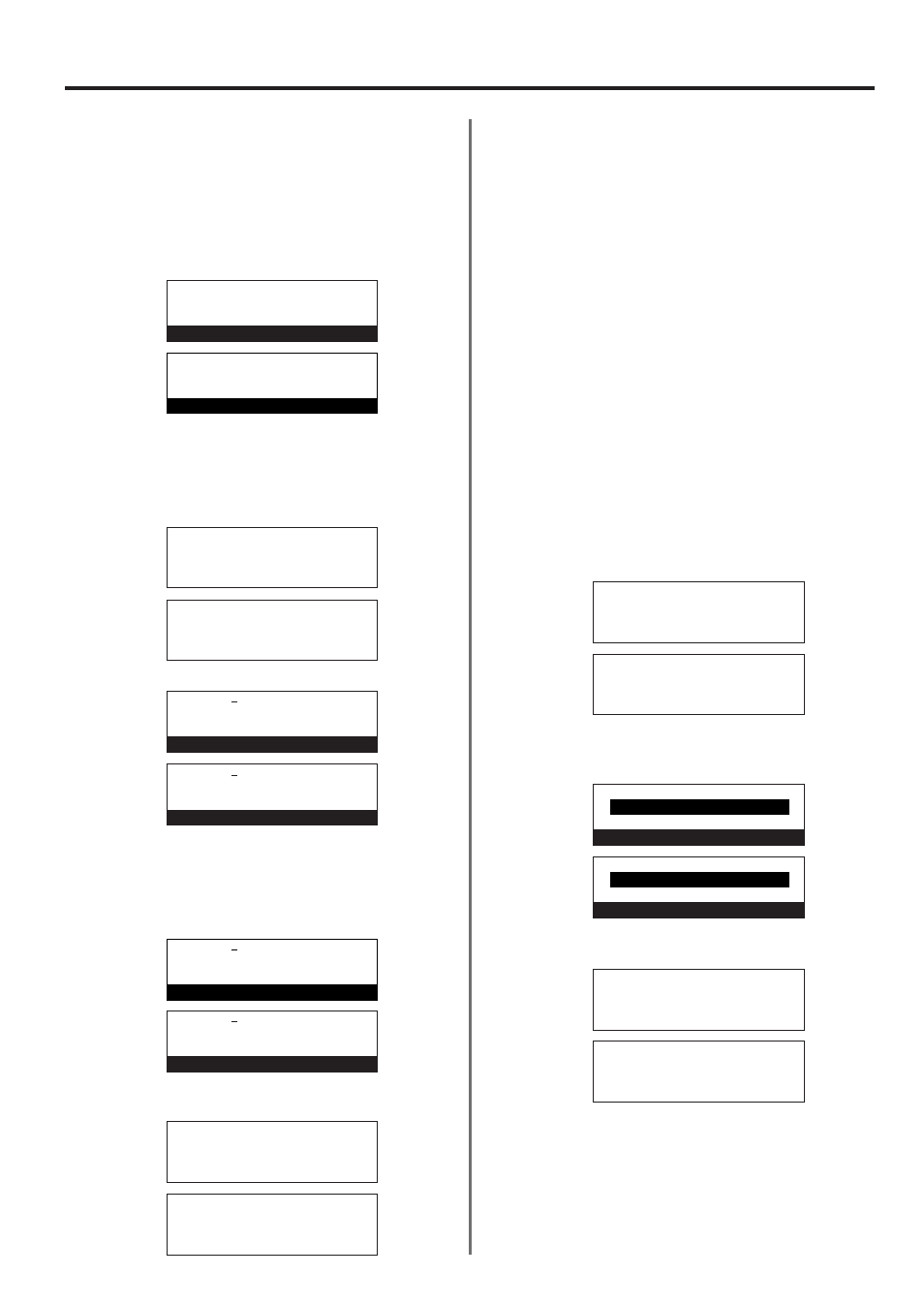
4-63
Section 4 Autres fonctions de ce télécopieur
(6) Modification d'un nom de département
Pour modifier un nom de département enregistré, effectuer la
procédure suivante.
* Pour modifier un nom de département, il est nécessaire d'entrer le
mot de passe de gestion enregistré. (Voir “Enregistrement du mot
de passe de gestion”, page 6-18.)
* Pour annuler la procédure en cours, appuyer sur la touche Reset
(Remise à zéro). Le panneau de commande retournera aux
réglages du mode initial.
1. Effectuer les étapes 1 - 6 de “(5) Enregistrement de codes
d'accès”, page 4-61.
2. Sélectionner le code d'accès correspondant au nom de
département devant être modifié en utilisant les touches de
curseur verticales.
3. Appuyer sur la touche Enter (Validation).
4. Entrer le nom de département désiré.
(Voir “Entrée de caractères”, page 1-32.)
* Le nom de département peut être long de 32 caractères.
* Appuyer sur la touche Stop/Clear (Arrêt/Annulation) pour que le
nom actuellement affiché sur l'affichage disparaisse et entrer le
nouveau nom.
5. Appuyer sur la touche Enter (Validation). L'enregistrement du
nouveau nom de département est terminé.
> Pour continuer la modification d'autres noms de département,
répéter les étapes 2 - 5.
> Lorsque la modification de noms de département est terminée,
appuyer sur la touche Reset (Remise à zéro). Le panneau de
commande retournera aux réglages du mode initial.
(7) Effacement de codes d'accès
Pour effacer un code d'accès enregistré, effectuer la procédure
suivante.
* Pour effacer un code d'accès, il est nécessaire d'entrer le mot de
passe de gestion enregistré. (Voir “Enregistrement du mot de
passe de gestion”, page 6-18.)
* Pour annuler la procédure en cours, appuyer sur la touche Reset
(Remise à zéro). Le panneau de commande retournera aux
réglages du mode initial.
1. Effectuer les étapes 1 - 6 de “(5) Enregistrement de codes
d'accès”, page 4-61.
2. Sélectionner le code d'accès devant être effacé en utilisant les
touches de curseur verticales.
3. Appuyer sur la touche Stop/Clear (Arrêt/Annulation).
* Pour annuler la procédure d'effacement, appuyer simplement de
nouveau sur la touche Stop/Clear (Arrêt/Annulation).
4. Appuyer sur la touche Enter (Validation). Le code d'accès
sélectionné est effacé.
> Pour continuer l'effacement d'autres codes d'accès, répéter les
étapes 2 - 4.
> Lorsque l'effacement de codes d'accès est terminé, appuyer sur
la touche Reset (Remise à zéro). Le panneau de commande
retournera aux réglages du mode initial.
Code DÕAcces:
#01:
#02:
➪
#03:3363:SKL-G
#03:SKL-G
Nom de gestion
#03:PDL-G
Nom de gestion
Code DÕAcces:
#01:
#02:
➪
#03:3363:PDL-G
Jui-08-2001 12:00
Placer orig. dans le chargeur
08-JUI-2001 12:00
Placer les orig. sur chargeur
(Pouce)
(Métrique)
Code d'acc•s:
#01:
#02:
➪
#03:3363:SKL-G
(Pouce)
(Métrique)
#03:SKL-G
Nom code ID
(Pouce)
(Métrique)
#03:PDL-G
Nom code ID
(Pouce)
(Métrique)
Code d'acc•s:
#01:
#02:
➪
#03:3363:PDL-G
(Pouce)
(Métrique)
Code DÕAcces:
#01:
#02:
➪
#03:3363:PDL-G
Code DÕAcces:#03
Appuyez sur ENTER
Effacer
Code DÕAcces:
#01:
#02:
➪
#03:
Code d'acc•s:
#01:
#02:
➪
#03:3363:PDL-G
(Pouce)
(Métrique)
Code d'acc•s:#03
Appuyer sur touche ENTER
Effacer
(Pouce)
(Métrique)
Code d'acc•s:
#01:
#02:
➪
#03:
(Pouce)
(Métrique)